كيفية إنشاء قصة على فيسبوك

قصص فيسبوك يمكن أن تكون ممتعة جداً. إليك كيفية إنشاء قصة على جهازك الأندرويد أو الكمبيوتر.
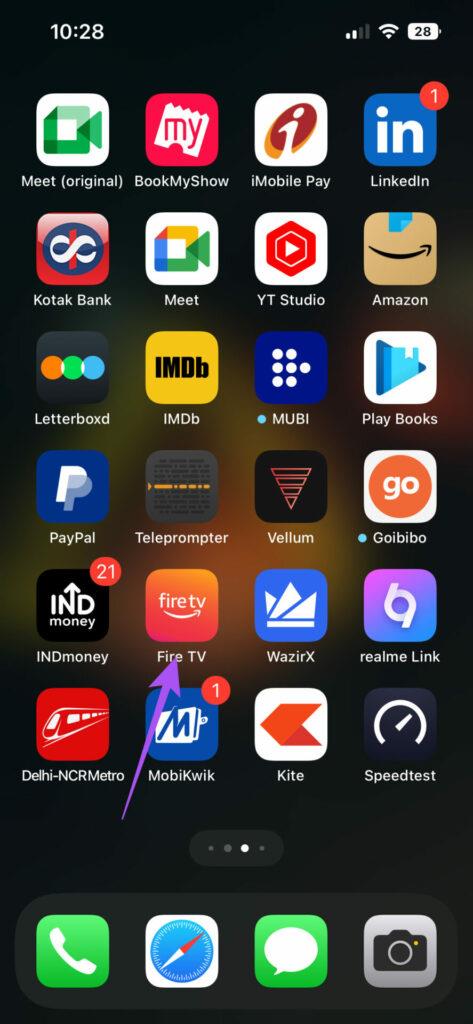
عندما لا تتمكن من العثور على Amazon Fire TV Remote، يمكنك استخدام تطبيق Fire TV Remote على هاتفك . إنه بديل جيد لجهاز التحكم عن بعد الفعلي الذي يتيح لك التحكم في جميع وظائف التنقل الخاصة بجهاز Amazon Fire TV Stick.

لكن بعض المستخدمين يجدون الأمر مزعجًا عندما يتوقف تطبيق Fire TV Remote عن العمل بشكل صحيح. إذا كنت أيضًا واحدًا من هؤلاء، فستشارك هذه المشاركة أفضل الإصلاحات لتطبيق Fire TV Remote الذي لا يعمل على جهاز iPhone أو Android.
الحل الأول الذي نوصي به عند عدم اتصال تطبيق Fire TV عن بعد هو التأكد من اتصال جهازك المحمول وجهاز Amazon Fire TV بنفس شبكة Wi-Fi. عندها فقط ستتمكن من الاتصال بجهاز Fire TV والتحكم فيه. بمجرد الاتصال بنفس شبكة Wi-Fi، نقترح عليك الاقتراب قليلاً من Fire TV Stick. سيساعد هذا جهازك المحمول في تحديد موقع طراز Fire TV الخاص بك بسرعة على شبكة Wi-Fi الخاصة بك.
إذا كان تطبيق Fire TV البعيد لا يزال غير قادر على العثور على جهاز Fire TV الخاص بك، فأنت بحاجة إلى التأكد من أن كلاهما يستخدم نفس حساب Amazon. يشبه هذا تمامًا كيفية توصيل أجهزة Apple المختلفة فقط بعد أن تكون على نفس شبكة Wi-Fi وتسجيل الدخول إلى حساب Apple نفسه.
الخطوة 1: افتح تطبيق Fire TV Remote على هاتف iPhone أو Android الخاص بك.

الخطوة 2: اضغط على المزيد في الأسفل وتحقق من حساب أمازون الخاص بك.

الخطوة 1: انتقل إلى الإعدادات على صفحة Fire TV Stick الرئيسية.

الخطوة 2: حدد إعدادات الحساب والملف الشخصي.

الخطوة 3: حدد "حساب Amazon" وتحقق مما إذا كنت تستخدم نفس الحساب على تطبيق Fire TV البعيد أيضًا.

بمجرد التأكد من أنك تستخدم نفس حساب Amazon على أجهزتك، نقترح إعادة تثبيت تطبيق Fire TV Remote على هاتفك المحمول. هذا حل آخر بسيط ولكنه فعال يبدو أنه يعمل في معظم الأوقات عندما تواجه مشكلات في تطبيق Fire TV عن بعد.
إذا كنت لا تزال غير قادر على استخدام التطبيق للتحكم في جهاز Fire TV الخاص بك، فإننا نقترح مسح ذاكرة التخزين المؤقت للتطبيق على هاتف iPhone أو Android الخاص بك. سيؤدي مسح ذاكرة التخزين المؤقت للتطبيق إلى إزالة ملفات ذاكرة التخزين المؤقت التالفة التي قد تمنع التطبيق من العمل بشكل صحيح.
الخطوة 1: افتح تطبيق الإعدادات واضغط على عام.


الخطوة 2: حدد مساحة تخزين iPhone واضغط على Fire TV.


الخطوة 3: اضغط على تطبيق إلغاء التحميل وحدد تطبيق إلغاء التحميل مرة أخرى للتأكيد.


قم بتثبيت التطبيق مرة أخرى وتحقق من حل المشكلة.
الخطوة 1: اضغط لفترة طويلة على أيقونة تطبيق Fire TV واضغط على معلومات التطبيق.

الخطوة 2: اضغط على التخزين وذاكرة التخزين المؤقت وحدد مسح ذاكرة التخزين المؤقت.


الخطوة 3: أغلق معلومات التطبيق وأعد تشغيل تطبيق Fire TV عن بعد للتحقق من حل المشكلة.
إذا لم ينجح أي من الحلول معك، فإن الحل الأخير هو إعادة ضبط إعدادات الشبكة على هاتف iPhone أو Android الخاص بك. سيؤدي هذا إلى استعادة كافة إعدادات الشبكة اللاسلكية لجهازك إلى الوضع الافتراضي. سيتعين عليك الاتصال مرة أخرى بشبكة Wi-Fi الخاصة بك وتحديد تفضيلات الشبكة بعد اتباع هذه الخطوة.
الخطوة 1: افتح تطبيق الإعدادات واضغط على عام.


الخطوة 2: قم بالتمرير لأسفل وحدد نقل أو إعادة تعيين iPhone.

الخطوة 3: اضغط على إعادة تعيين وحدد إعادة ضبط إعدادات الشبكة للتأكيد.


الخطوة 4: اتبع التعليمات التي تظهر على الشاشة لإكمال العملية. بعد ذلك، افتح تطبيق Fire TV Remote وتحقق من حل المشكلة.
الخطوة 1: افتح الإعدادات واضغط على النظام.


الخطوة 2: حدد خيارات إعادة الضبط وانقر على إعادة ضبط Wi-Fi والجوال والبلوتوث.


الخطوة 3: اضغط على إعادة ضبط الإعدادات مرة أخرى للتأكيد.

الخطوة 4: بمجرد الانتهاء، افتح تطبيق Fire TV عن بعد وتحقق من حل المشكلة.
ستساعدك هذه الحلول عندما لا يعمل تطبيق Fire TV Remote. يمكن للتطبيق أيضًا حفظ اليوم الذي تكون فيه بطارية Fire TV Remote منخفضة أو قد ترغب فقط في مزحة عائلتك. يمكنك أيضًا إضافة بعض الملحقات إلى إعداد Amazon Fire TV .
قصص فيسبوك يمكن أن تكون ممتعة جداً. إليك كيفية إنشاء قصة على جهازك الأندرويد أو الكمبيوتر.
تعلم كيفية تعطيل مقاطع الفيديو المزعجة التي تعمل تلقائيًا في متصفح جوجل كروم وموزيلا فايرفوكس من خلال هذا الشرح.
حل مشكلة عدم تشغيل جهاز Samsung Galaxy Tab A الذي علق على شاشة سوداء.
اقرأ الآن لتتعلم كيفية حذف الموسيقى ومقاطع الفيديو من أجهزة أمازون فاير وأجهزة فاير إتش دي لتحرير المساحة وتنظيف الفوضى أو تعزيز الأداء.
دليل يوضح حلولاً عن كيفية منع التطبيقات بصفة دائمة من البدء على جهازك الأندرويد.
هذا الدليل يوضح لك كيفية إعادة توجيه رسالة نصية من جهاز أندرويد باستخدام تطبيق Google Messaging.
كيفية تمكين أو تعطيل ميزات التحقق من الإملاء في نظام Android.
تتساءل عما إذا كان يمكنك استخدام الشاحن من جهاز آخر مع هاتفك أو جهازك اللوحي؟ يحتوي هذا المنشور المعلوماتي على بعض الإجابات لك.
عند كشف شركة سامسونج عن تشكيلة جديدة من الأجهزة اللوحية الرائدة، كان هناك الكثير من الأسباب التي جعلتنا متحمسين. لا تقدم أجهزة Galaxy Tab S9 وS9+ الترقية المتوقعة مقارنة بسلسلة Tab S8 فحسب، بل قدمت سامسونج أيضًا Galaxy Tab S9 Ultra.
هل تحب قراءة الكتب الإلكترونية على أجهزة أمازون كيندل فاير؟ تعلم كيفية إضافة ملاحظات وتظليل النص في كتاب على كيندل فاير.






